自定义QQ透明皮肤的方法
摘要:QQ透明皮肤设置包含可以直接选择QQ自带的,也可以选择自定义。选择自带的操作很简单,下面也会简单涉及到,本文主要详细介绍如何自定义透明QQ皮...

QQ透明皮肤设置包含可以直接选择QQ自带的,也可以选择自定义。选择自带的操作很简单,下面也会简单涉及到,本文主要详细介绍如何自定义透明QQ皮肤,大家将自己喜欢的图片设置为透明QQ皮肤。
一、首先我们得找一张素材,比如先保存到电脑桌面,如下图所示。

一、单击QQ主面板的“皮肤”图标。打开“更改外观”对话框。
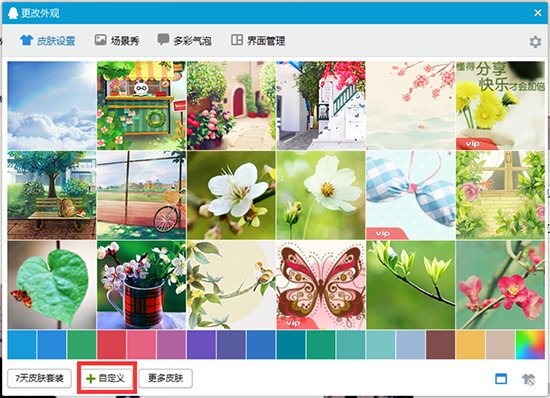
二、单击“自定义”后,打开刚才准备的素材,如下图所示。
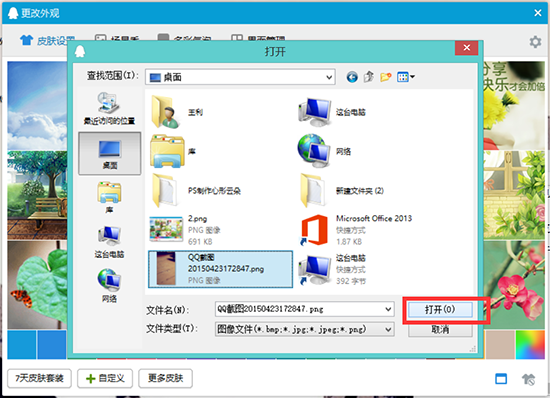
;
三、将QQ面板拖到背景上,背景的小蓝色的方框可以缩放背景图片,如下图所示。
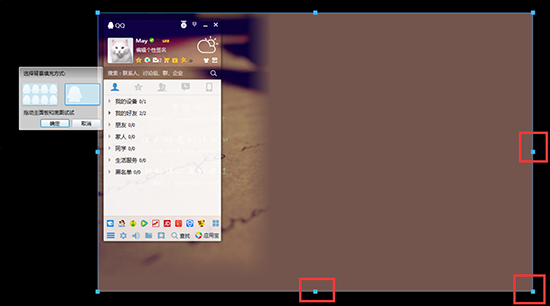
四、将图片和QQ面板调整到合适的地方,然后单击确定即可,如下图所示。
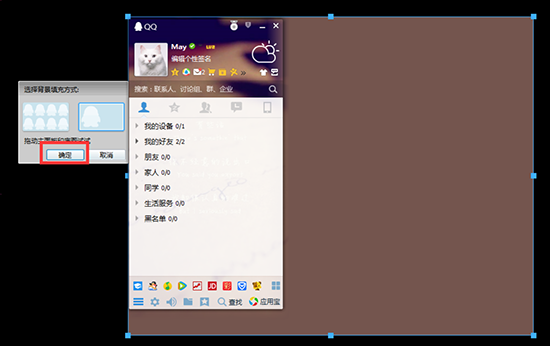
五、最后还在“更改外观”对话框,将背景设置为全透明,毛玻璃效果根据自己的喜好来设置,这些大家可以自己去试,找到自己满意的效果即可。
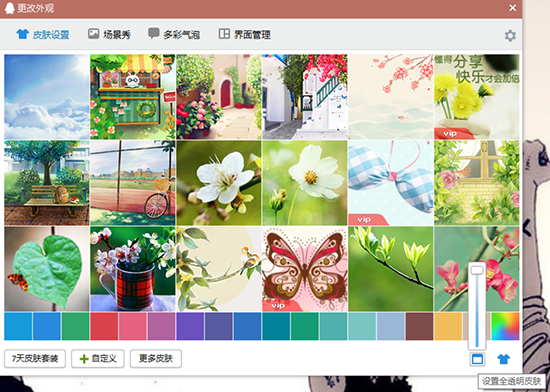
六、最后关掉设置对话框,再看看QQ主面板是不是已经变得非常漂亮了。
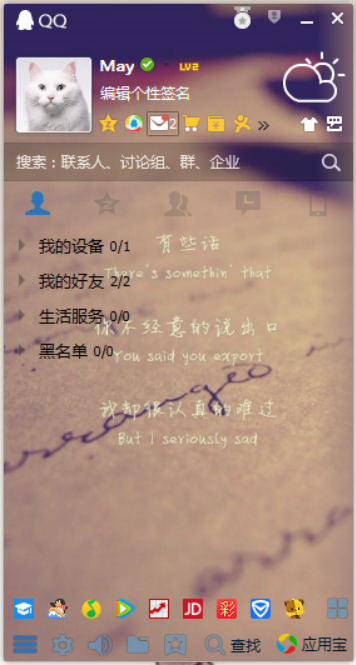
【自定义QQ透明皮肤的方法】相关文章:
上一篇:
新版安卓QQ国际版使用评测体验
下一篇:
QQ2015等级活跃天计算方法
